
Innholdsfortegnelse:
- Forfatter John Day [email protected].
- Public 2024-01-30 11:22.
- Sist endret 2025-01-23 15:02.


Det er to versjoner av prosjektet:
- 4 numeriske felter og 1 graf for CPU -belastning eller klokke
- 4 uavhengige grafer for CPU -temperatur, belastning, klokke og brukt RAM
Deler:
- Arduino Nano eller Arduino Pro Mini med USB til seriell adapter
- ST7920 128x64 LCD
Rekvisita
Deler:
Arduino + ST7920
Trinn 1: Tilkoblinger



Det er bare 6 ledninger som er nødvendige for å koble Arduino og ST7920 LCD i SPI -modus.
Full liste over tilkoblinger fra LCD -siden:
- #01 GND til GND
- #02 VCC til VCC (5V)
- #04 RS til D10/CS eller en hvilken som helst pin
- #05 R/W til D11/MOSI
- #06 E til D13/SCK
- #15 PSB til GND (for SPI -modus)
- #19 BLA til VCC, D9 eller en hvilken som helst pin via 300ohm motstand
- #20 BLK til GND
For å unngå ekstra GND -linjer lodde 2 ledninger direkte på LCD -PCB: GND til PSB til BLK
Trinn 2: Arduino -fastvare
Arduino skisserer for begge versjonene av prosjektet:
github.com/cbm80amiga/ST7920_HWMonitor
github.com/cbm80amiga/ST7920_HWMonitorGrap…
Nødvendige biblioteker:
github.com/cbm80amiga/ST7920_SPI
github.com/cbm80amiga/PropFonts
Trinn 3: PC -programvare
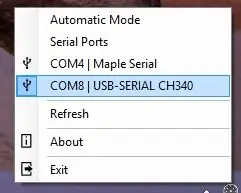
-
Last ned og installer HardwareSerialMonitor
cdn.hackaday.io/files/19018813666112/Hardw…
- Start det med administratorrettigheter
- Velg riktig seriell port
Anbefalt:
ST7920 128X64 LCD -skjerm til ESP32: 3 trinn

ST7920 128X64 LCD -skjerm til ESP32: Denne instruksjonsboken kommer tydeligvis ikke til å vinne premier for kvaliteten eller hva som helst! Før jeg startet dette prosjektet, gikk jeg inn på internett og fant ingenting om å koble denne LCD -en til en ESP32, så jeg tenkte at etter suksess, det bør dokumenteres
Arduino LCD 16x2 Opplæring - Grensesnitt 1602 LCD -skjerm med Arduino Uno: 5 trinn

Arduino LCD 16x2 Opplæring | Grensesnitt 1602 LCD -skjerm med Arduino Uno: Hei Gutter siden mange prosjekter trenger en skjerm for å vise dataene enten det er en diy meter eller YouTube -abonnementsteller eller en kalkulator eller tastaturlås med skjerm, og hvis alle slike prosjekter er laget med arduino vil de definitivt
I2C / IIC LCD -skjerm - Bruk en SPI LCD til I2C LCD -skjermen Bruke SPI til IIC -modulen med Arduino: 5 trinn

I2C / IIC LCD -skjerm | Bruk en SPI LCD til I2C LCD -skjermen Bruke SPI til IIC -modulen med Arduino: Hei folkens siden en vanlig SPI LCD 1602 har for mange ledninger å koble til, så det er veldig vanskelig å koble den til arduino, men det er en modul tilgjengelig på markedet som kan konverter SPI -skjerm til IIC -skjerm, så da trenger du bare å koble til 4 ledninger
Værstasjon med en stor ST7920 -skjerm: 4 trinn

Værstasjon ved bruk av en stor ST7920 -skjerm: Kjære venner, velkommen til en annen Instructable! I denne opplæringen skal vi ta en første titt på denne store LCD -skjermen, og vi skal bygge en temperatur- og fuktighetsmonitor med den. Jeg har alltid ønsket å finne ut en skjerm som ligner på
SENSOR SUHU DENGAN LCD DAN LED (lager temperatursensor med LCD og LED): 6 trinn (med bilder)

SENSOR SUHU DENGAN LCD DAN LED (Making Temperature Sensor With LCD and LED): hai, saya Devi Rivaldi mahasiswa UNIVERSITAS NUSA PUTRA dari Indonesia, di sini saya akan berbagi cara membuat sensor suhu menggunakan Arduino den Output ke LCD dan LED. Ini adalah pembaca suhu dengan desain saya sendiri, dengan sensor ini anda
